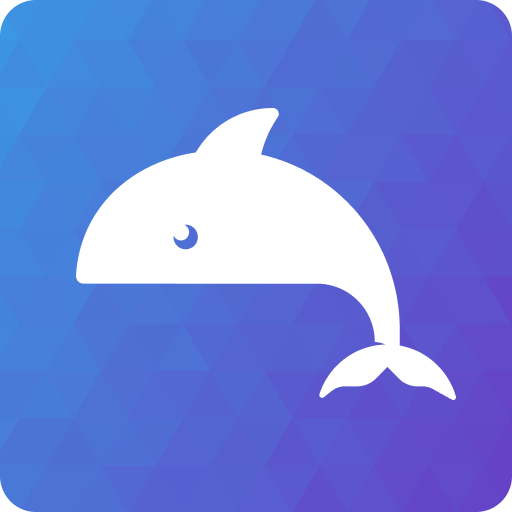安装步骤
DeepChat
安装步骤
本页面提供了在各种操作系统上安装 DeepChat 的详细指南。请根据您的操作系统选择相应的安装方法。
Windows 安装
方法 1:使用安装程序(推荐)
- 访问 DeepChat 官网 下载页面
- 下载最新版本的 Windows 安装程序 (.exe 文件)
- 运行下载的安装程序
- 根据安装向导的提示完成安装:
- 选择安装位置
- 选择是否创建桌面快捷方式
- 选择是否添加到开始菜单
- 点击"完成"完成安装
方法 2:便携版
如果您希望在不需要管理员权限的情况下使用 DeepChat,或者希望在可移动设备上使用:
- 在 DeepChat 官网 下载便携版 (.zip 文件)
- 解压缩下载的文件到您选择的位置
- 运行解压后文件夹中的
DeepChat.exe
注意
便携版不会自动更新,您需要手动下载并替换新版本。
方法 3:使用 Winget(命令行)
如果您习惯使用命令行,可以通过 Windows 包管理器 Winget 安装:
winget install DeepChat
要更新到最新版本:
winget upgrade DeepChat
macOS 安装
方法 1:使用 DMG 安装程序(推荐)
- 访问 DeepChat 官网 下载页面
- 下载最新版本的 macOS 安装程序 (.dmg 文件)
- 打开下载的 .dmg 文件
- 将 DeepChat 应用图标拖动到"应用程序"文件夹图标中
- 关闭安装窗口
- 从"应用程序"文件夹或 Launchpad 启动 DeepChat
首次运行
首次运行时,macOS 可能会显示安全警告。请右键点击应用图标,选择"打开",然后在弹出的对话框中确认打开。
方法 2:使用 Homebrew
如果您已安装 Homebrew,可以通过命令行安装 DeepChat:
brew install --cask deepchat
要更新到最新版本:
brew upgrade --cask deepchat
Linux 安装
Linux 上有多种安装方式,请根据您的发行版选择:
Ubuntu/Debian(使用 APT)
添加 DeepChat 仓库并安装:
# 添加 GPG 密钥
curl -s https://deepchat.thinkinai.xyz/linux/ubuntu/gpg.key | sudo apt-key add -
# 添加 DeepChat 仓库
sudo add-apt-repository "deb [arch=amd64] https://deepchat.thinkinai.xyz/linux/ubuntu stable main"
# 更新软件包列表
sudo apt update
# 安装 DeepChat
sudo apt install deepchat
Fedora/RHEL(使用 DNF)
添加 DeepChat 仓库并安装:
# 导入 GPG 密钥
sudo rpm --import https://deepchat.thinkinai.xyz/linux/fedora/gpg.key
# 添加 DeepChat 仓库
sudo dnf config-manager --add-repo https://deepchat.thinkinai.xyz/linux/fedora/deepchat.repo
# 安装 DeepChat
sudo dnf install deepchat
Arch Linux(使用 AUR)
使用 AUR 助手安装:
# 使用 yay
yay -S deepchat
# 或使用 paru
paru -S deepchat
通用 Linux(使用 AppImage)
适用于任何 Linux 发行版:
- 访问 DeepChat 官网 下载页面
- 下载最新版本的 AppImage 文件
- 为下载的文件添加执行权限:
chmod +x DeepChat-*.AppImage - 运行 AppImage 文件:
./DeepChat-*.AppImage
集成到桌面
您可以使用 AppImageLauncher 工具将 AppImage 集成到桌面环境,创建菜单项和关联。
验证安装
安装完成后,启动 DeepChat 应用。如果安装成功,您将看到 DeepChat 的欢迎界面。
更新 DeepChat
DeepChat 支持自动更新。当新版本可用时,应用会通知您并提供更新选项。您也可以:
- Windows:通过安装程序安装新版本(会自动升级)
- macOS:下载并安装新的 .dmg 文件
- Linux:使用相应的包管理器更新
卸载方法
如需卸载 DeepChat:
- Windows:通过"设置"→"应用程序"→"应用和功能"卸载,或使用安装目录中的卸载程序
- macOS:将应用从"应用程序"文件夹拖到垃圾桶
- Linux:使用相应的包管理器卸载(如
sudo apt remove deepchat)
常见安装问题排查
| 问题 | 可能的解决方法 |
|---|---|
| 安装程序无法启动 | 确保您有足够的权限;尝试以管理员身份运行 |
| "无法验证开发者"错误 | 在 macOS 上,右键点击应用并选择"打开" |
| 依赖库缺失 | 安装提示的依赖项;在 Linux 上可能需要额外的库 |
| 启动时崩溃 | 检查系统要求;尝试重新安装最新版本 |
| 无法连接到服务器 | 检查网络连接和防火墙设置 |
如果您遇到其他安装问题,请参考故障排除章节,或访问我们的支持论坛寻求帮助。
下一步:首次使用配置